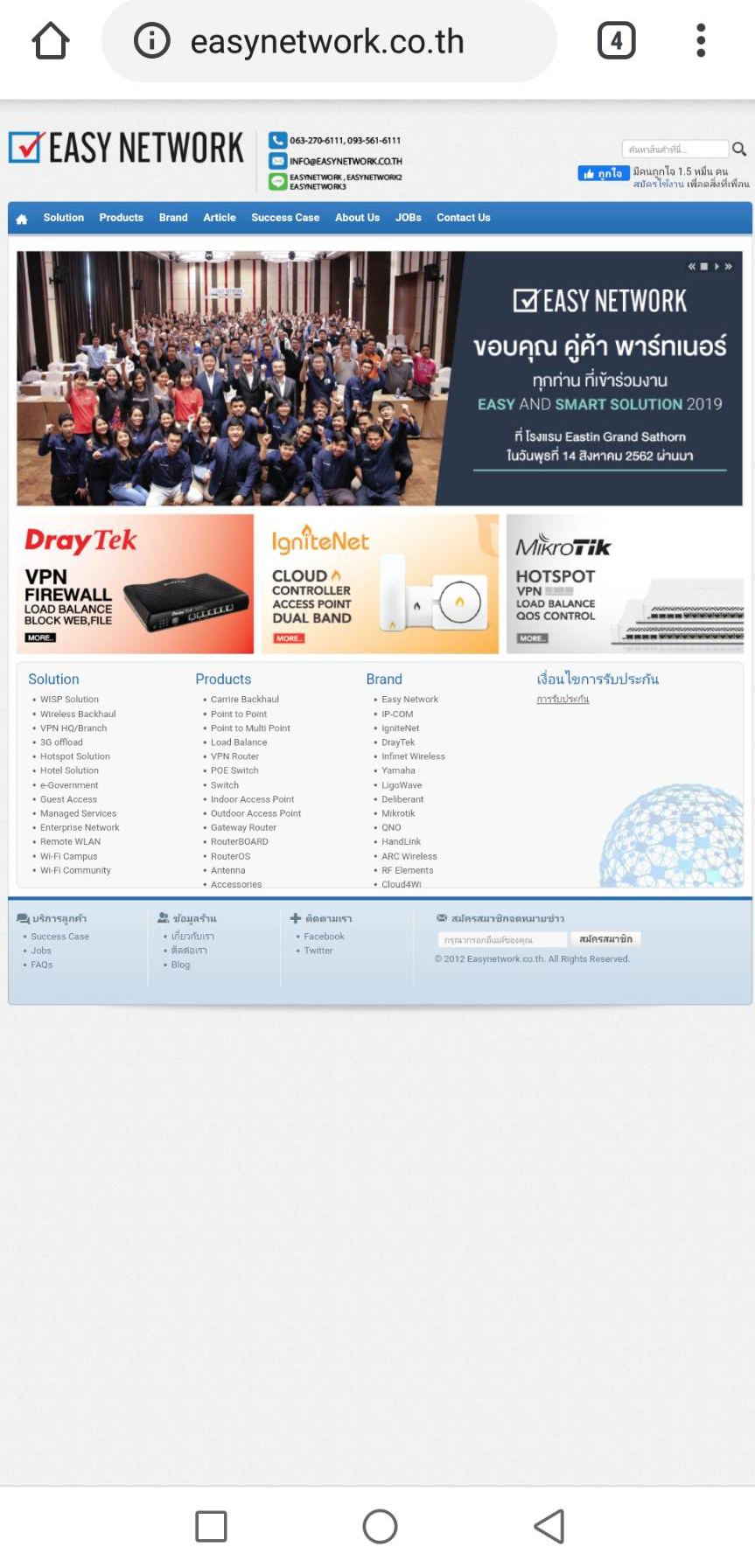การตั้งค่า Captive Portal
การตั้งค่า Captive Portal เพื่อใช้ทำหน้า Authentication ให้เลือกหัวข้อ Captive Portal > Basic Settings จากนั้นเลือก Enable แล้วกด Ok
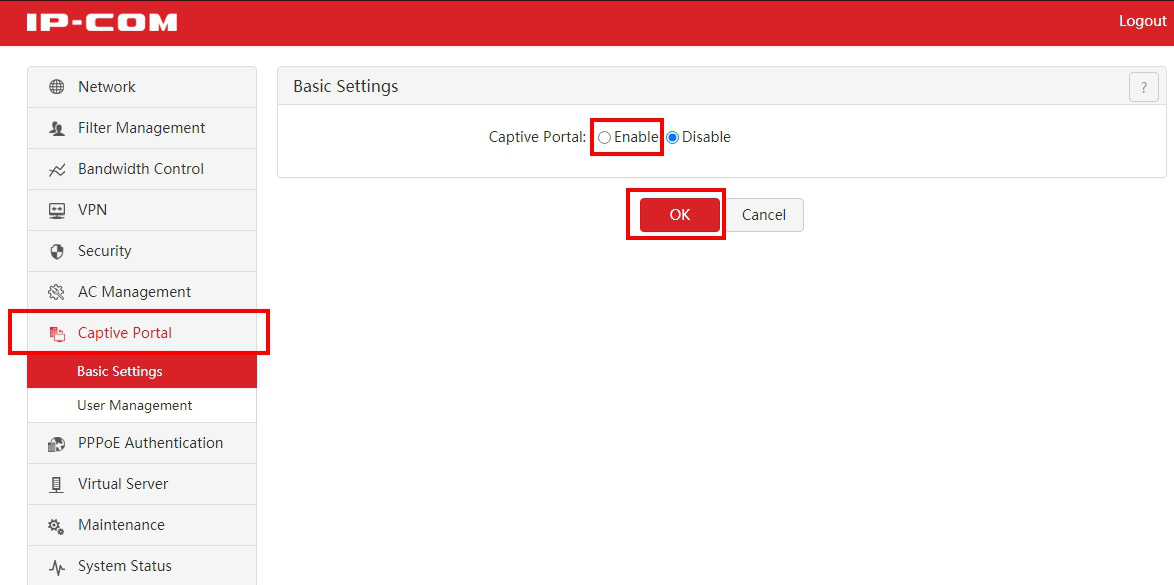
เมื่อทำการ Enable แล้ว จะแสดงหน้าสำหรับปรับแต่งหน้าต่างที่แสดง เมื่อ User จะทำการ Authentication
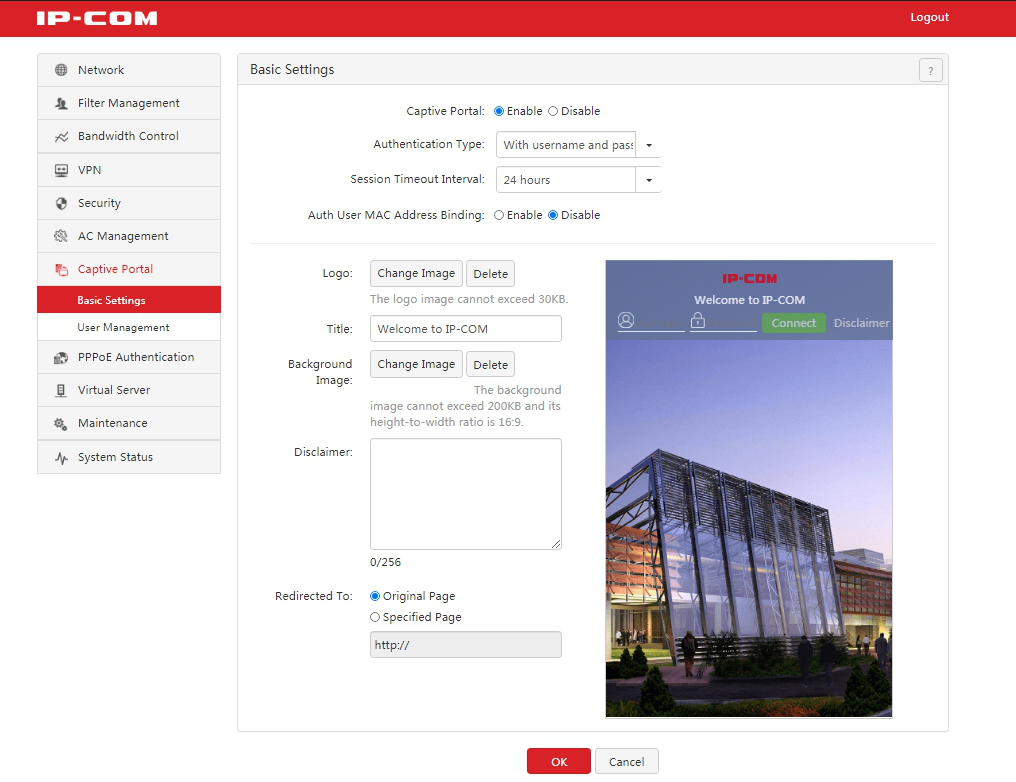
ให้ทำการเลือก Authentication Type เป็น With username and password เพื่อให้ User ที่จะทำการ Authentication ใส่ Username และ Password ตามที่กำหนด
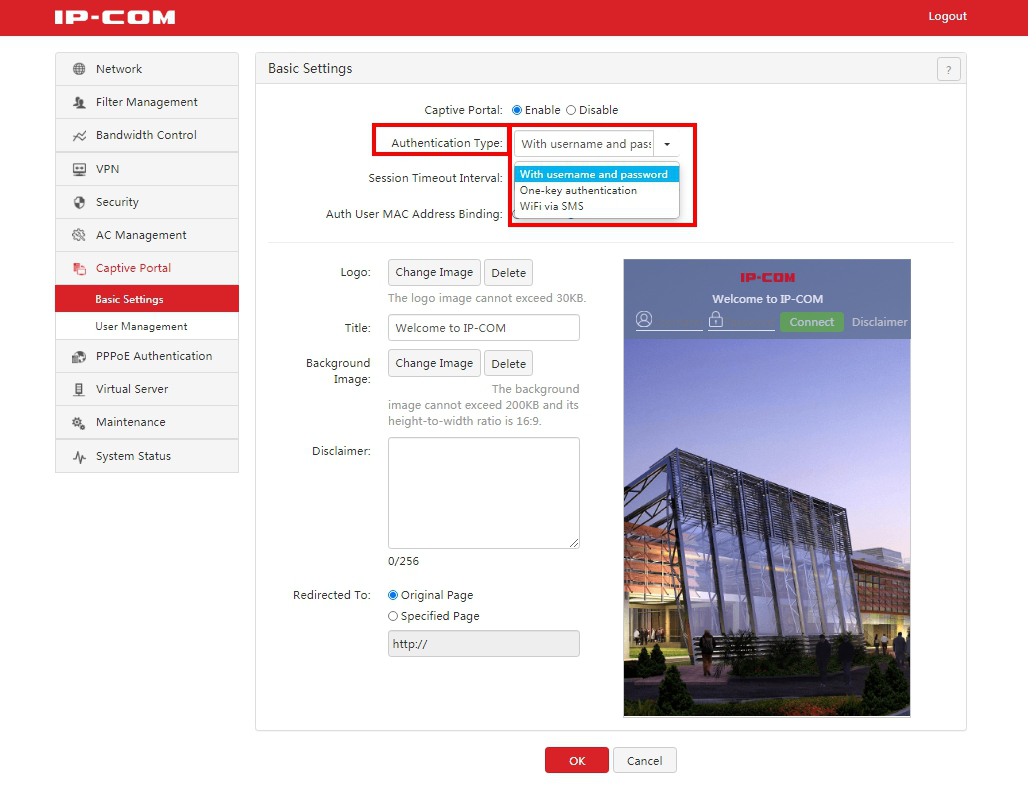
Session Timeout Interval เป็นเวลาที่ User สามารถใช้งาน Internet ได้ เมื่อครบกำหนดเวลา User จะต้องทำการ Authentication ใหม่ เพื่อทำการเชื่อมต่อ Internet อีกครั้ง โดยที่
- 0 hour (limit): ไม่มีกำหนดครบเวลา สามารถใช้งานได้โดยไม่มี limit
- 24 hours: User ที่ทำการเชื่อมต่อ Internet สามารถใช้งานได้ 24 ชั่วโมง
- 72 hours: User ที่ทำการเชื่อมต่อ Internet สามารถใช้งานได้ 72 ชั่วโมง
- 168 hours: User ที่ทำการเชื่อมต่อ Internet สามารถใช้งานได้ 168 ชั่วโมง
- Manual: กำหนดเวลาที่ User ที่ทำการเชื่อมต่อ Internet เอง
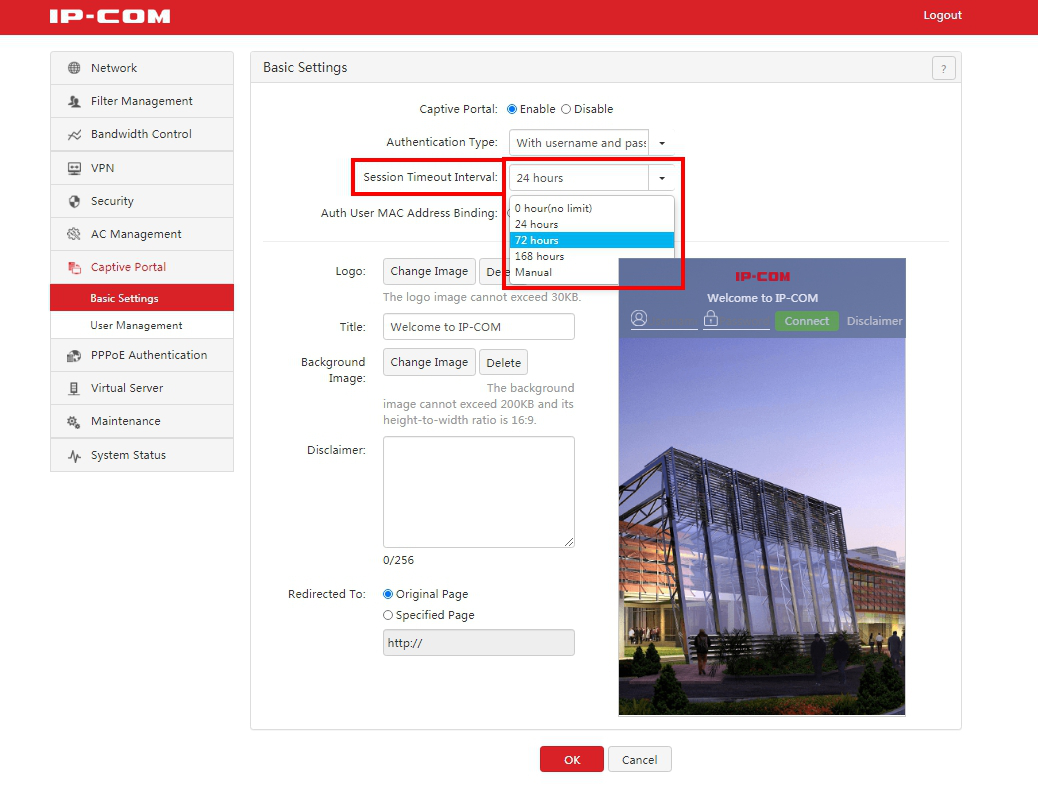
Auth User MAC Address Blinding ถ้าทำการเปิด Enable จะเป็นการ Authentication ผ่าน MAC Address
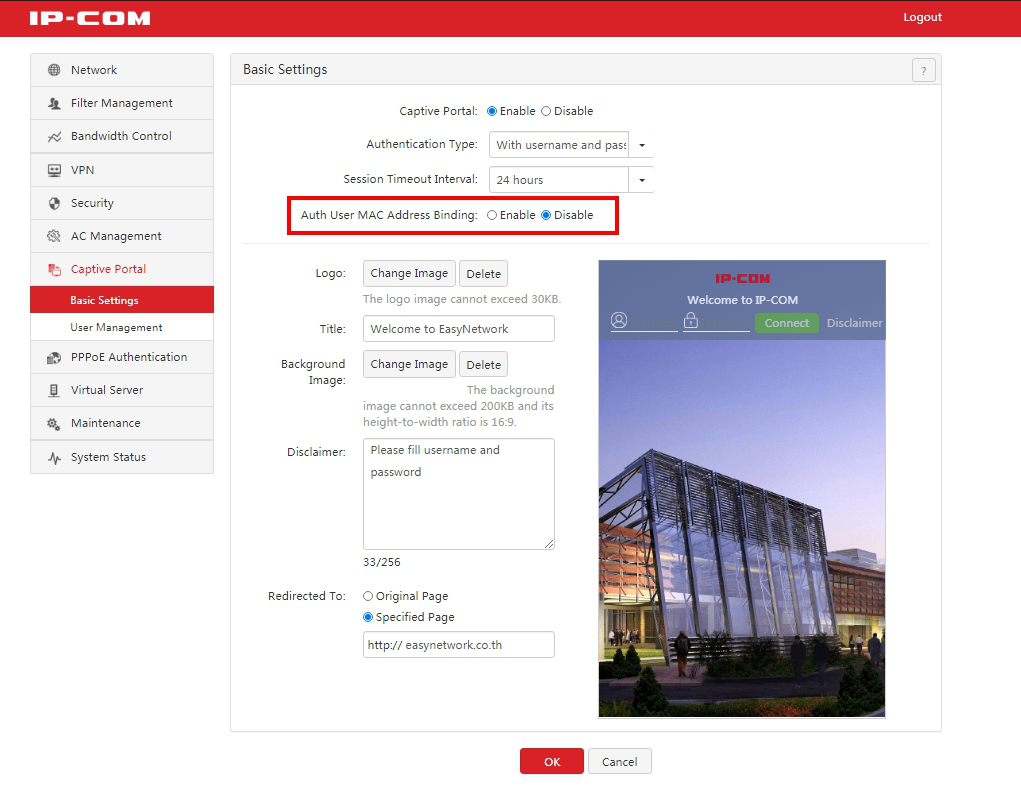
Logo: เป็นการเปลี่ยน Logo โดยจะต้องมีขนาดไม่เกิน 30 KB (จะแสดงเฉพาะในโทรศัพท์มือถือ)
Title: เพิ่มหัวเรื่องที่ต้องการ (จะแสดงเฉพาะในโทรศัพท์มือถือ)
Background Image: เปลี่ยนภาพพื้นหลัง โดยรูปภาพต้องมีขนาดไม่เกิน 200 KB และมีอัตราส่วน ไม่เกิน 16:9
Disclaimer: เพิ่มคำอธิบายเพิ่มเติม
Redirected To: หากต้องการให้ User ไปยังหน้าเว็บที่ต้องการ หลังจากการทำ Authentication สำเร็จ ให้เลือก Specified Page และใส่ URL ที่ต้องการ
เมื่อทำการตั้งค่าทุกอย่างเสร็จเรียบร้อยให้กด Ok เพื่อบันทึกค่า
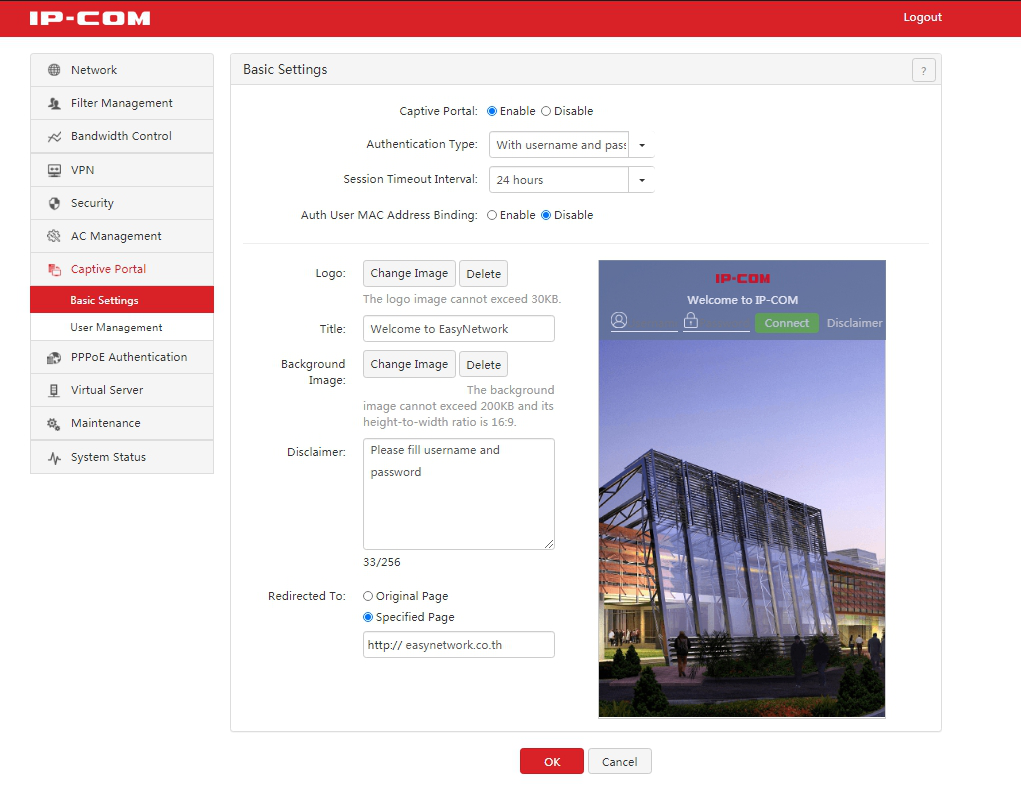
เมื่อบันทึกค่าเสร็จเรียบร้อย จะแสดงภาพตัวอย่างที่ด้านขวามือ
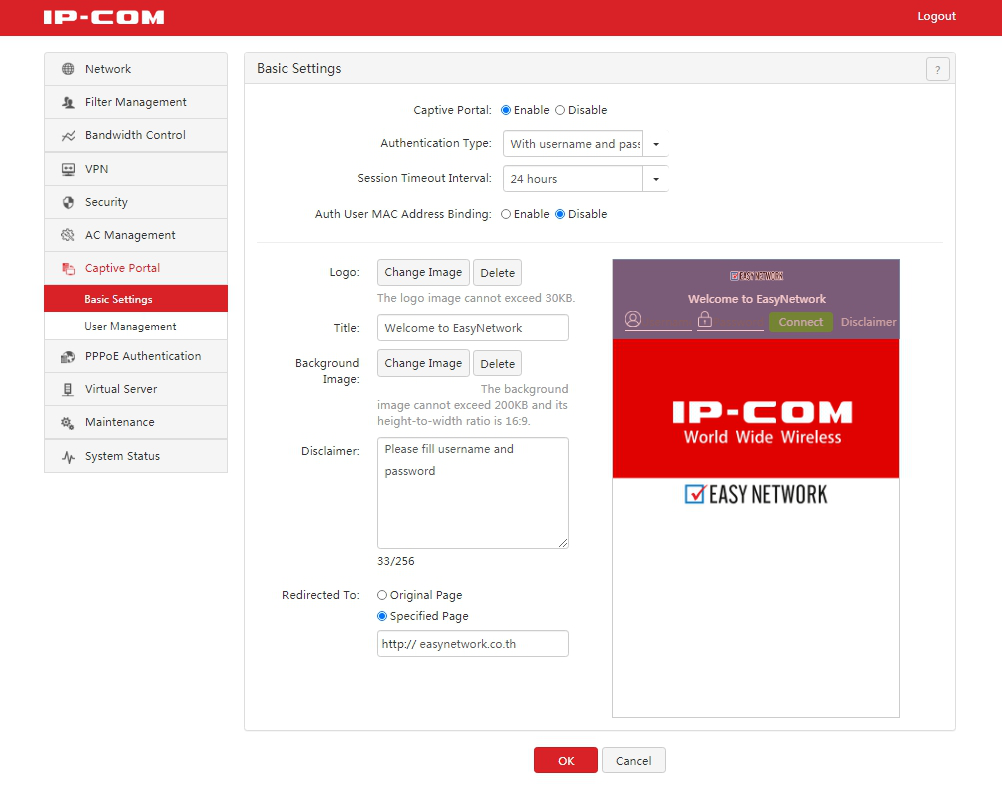
เมื่อทำการปรับแต่งหน้า Authentication สำเร็จแล้ว ให้ทำการเข้าไปที่หัวข้อ User Management เพื่อทำการกำหนด Username และ Password สำหรับทำการ Authentication
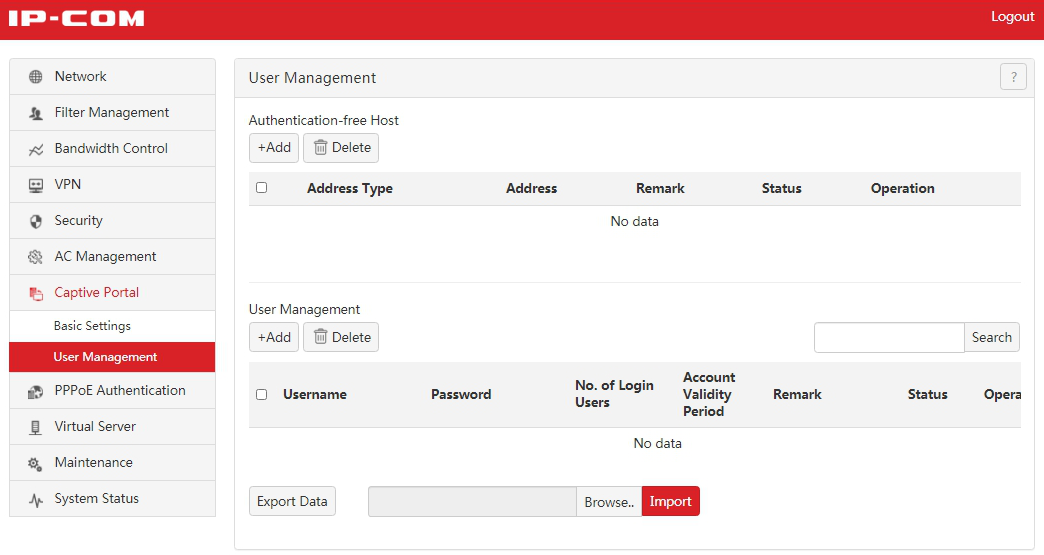
Authentication-free Host: เป็นการทำ Authentication ผ่าน IP Address หรือ Mac address ที่กำหนด โดยกดปุ่ม Add เลือก Address Type ที่ต้องการ จากนั้นกรอก Address ของอุปกรณ์ที่จะทำการเชื่อมต่อ หากต้องการเพิ่ม Address เพิ่มเติม สามารถ กดปุ่ม “ + ” ด้านหลังเพิ่มได้เลย จากนั้นกรอกข้อมูล และทำการกดปุ่ม OK เพื่อบันทึกข้อมูล
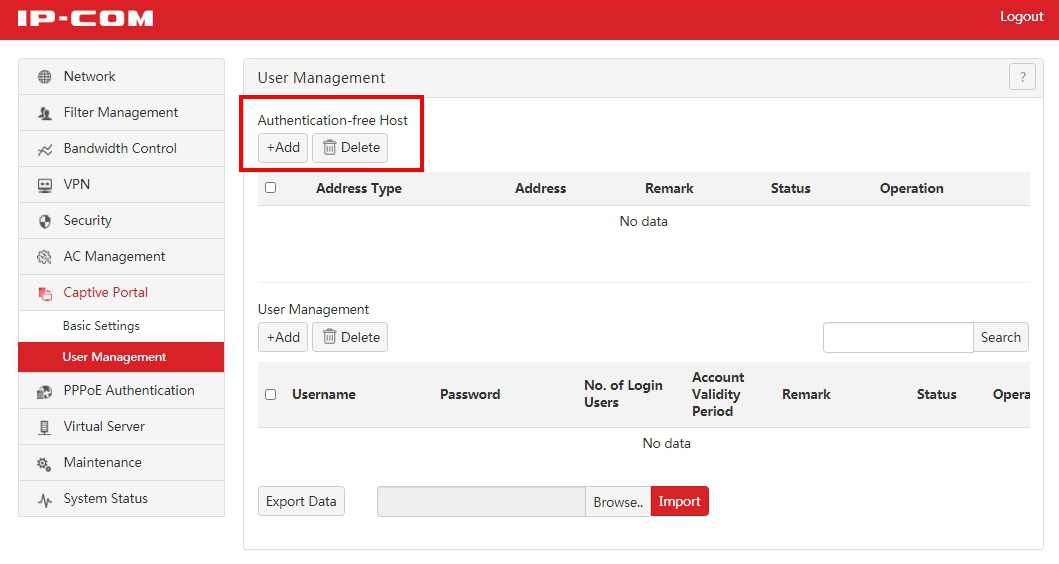
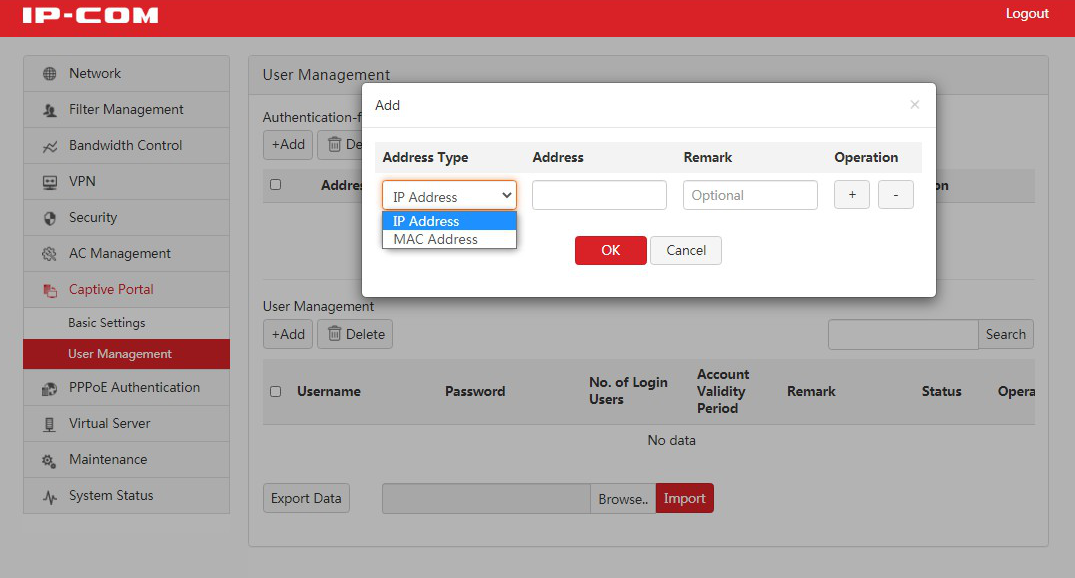
User Management: เป็นการกำหนด Username Password สำหรับทำการ Authentication โดยให้ทำการกดปุ่ม Add กำหนด Username และ Password ที่ต้องการ No. of Login Users เป็นจำนวน User ที่สามารถทำการ Authentication ผ่านรหัสนี้ได้ Account Validity Period วันที่หมดอายุการใช้งาน Internet หากต้องการเพิ่ม Username และ Password สามารถ กดปุ่ม “ + ” ด้านหลัง จากนั้นกรอกข้อมูล และทำการกดปุ่ม OK เพื่อบันทึกข้อมูล
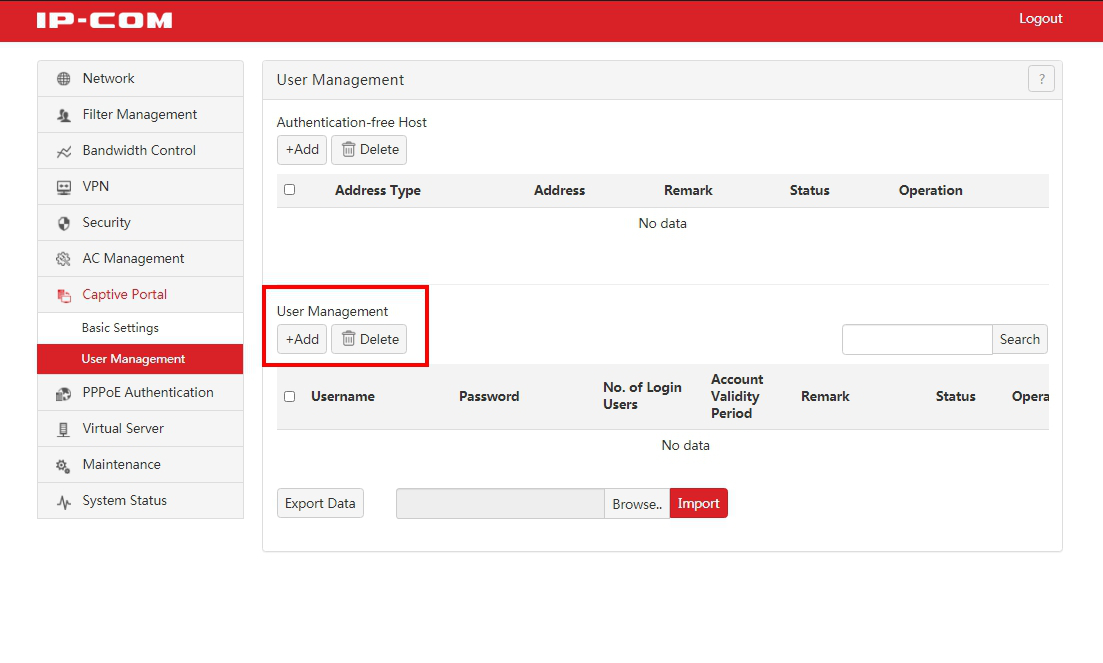
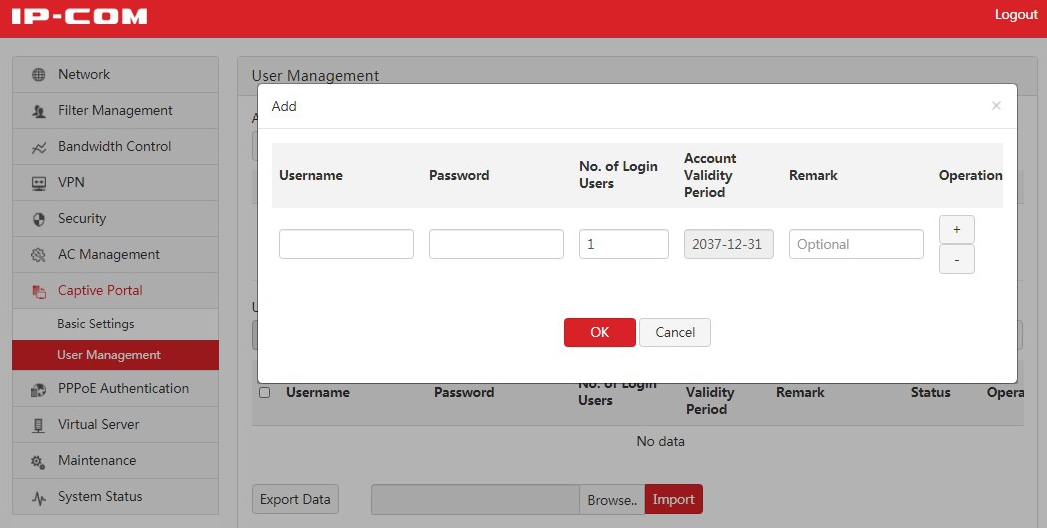
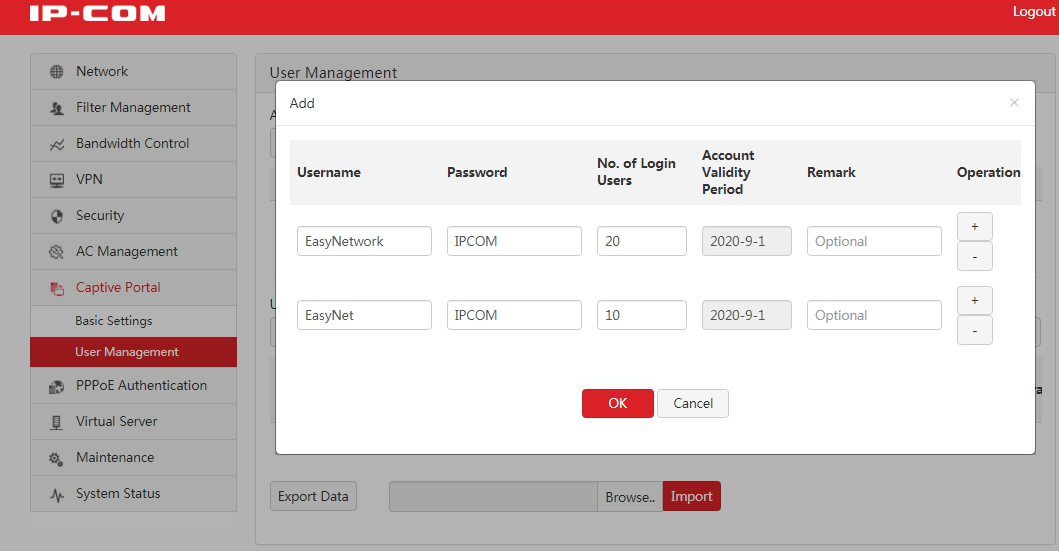
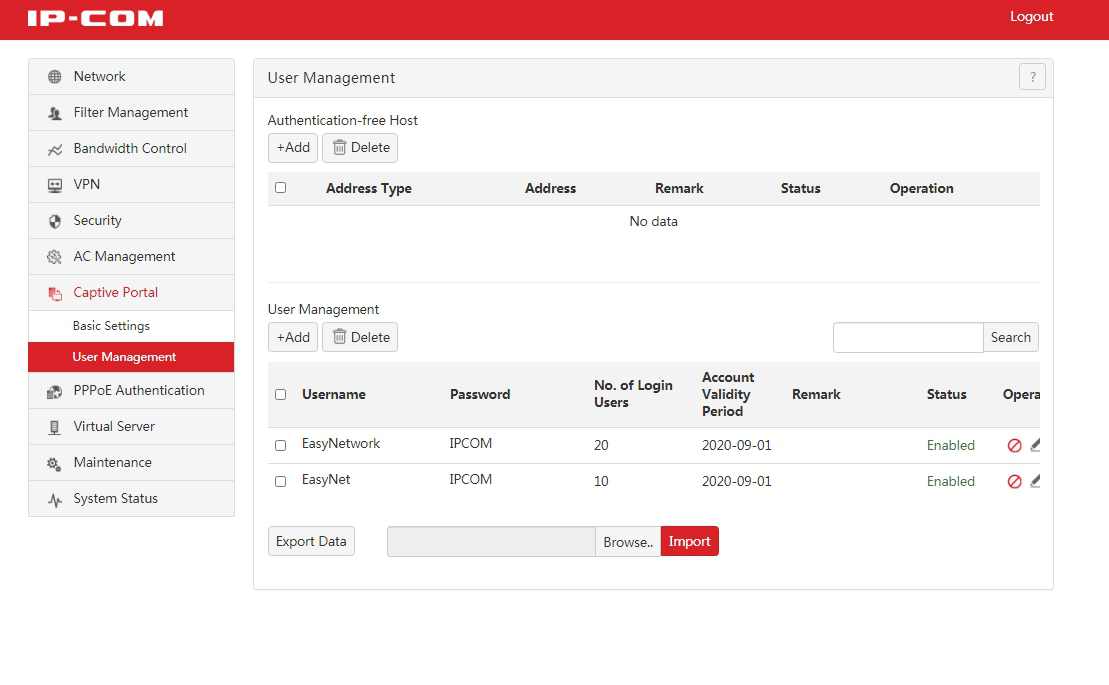
หน้า Authentication ผ่าน Web browser
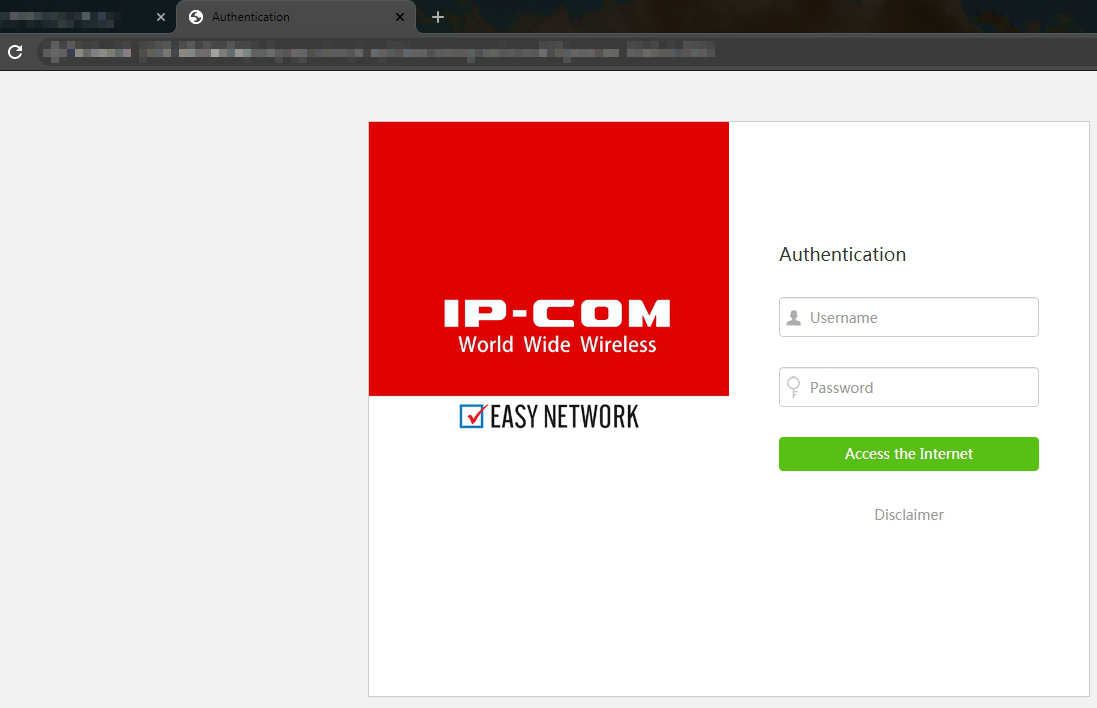
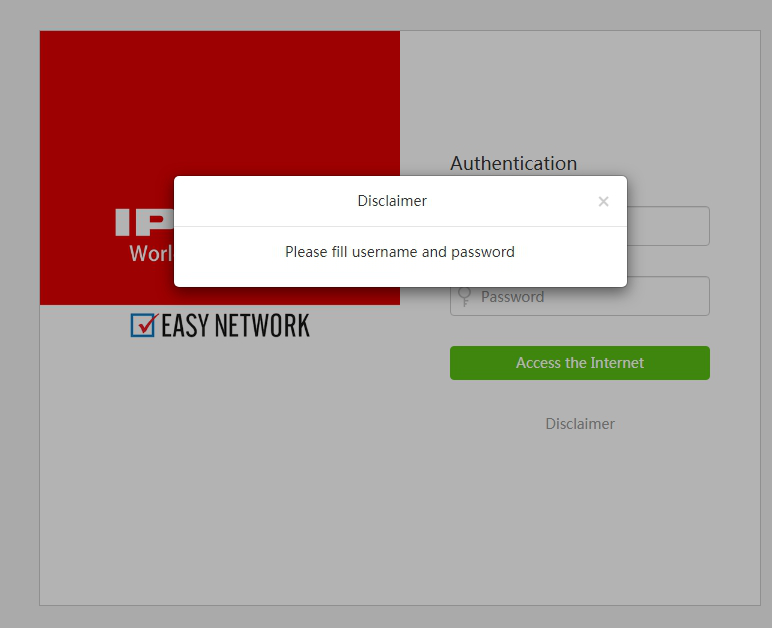
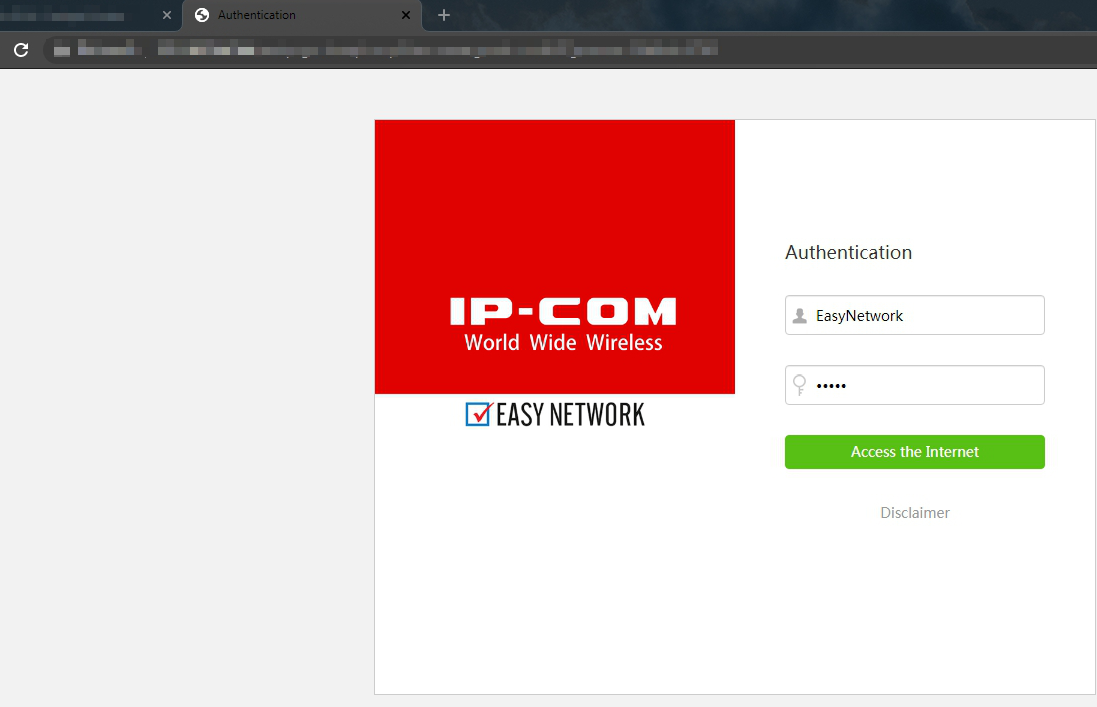
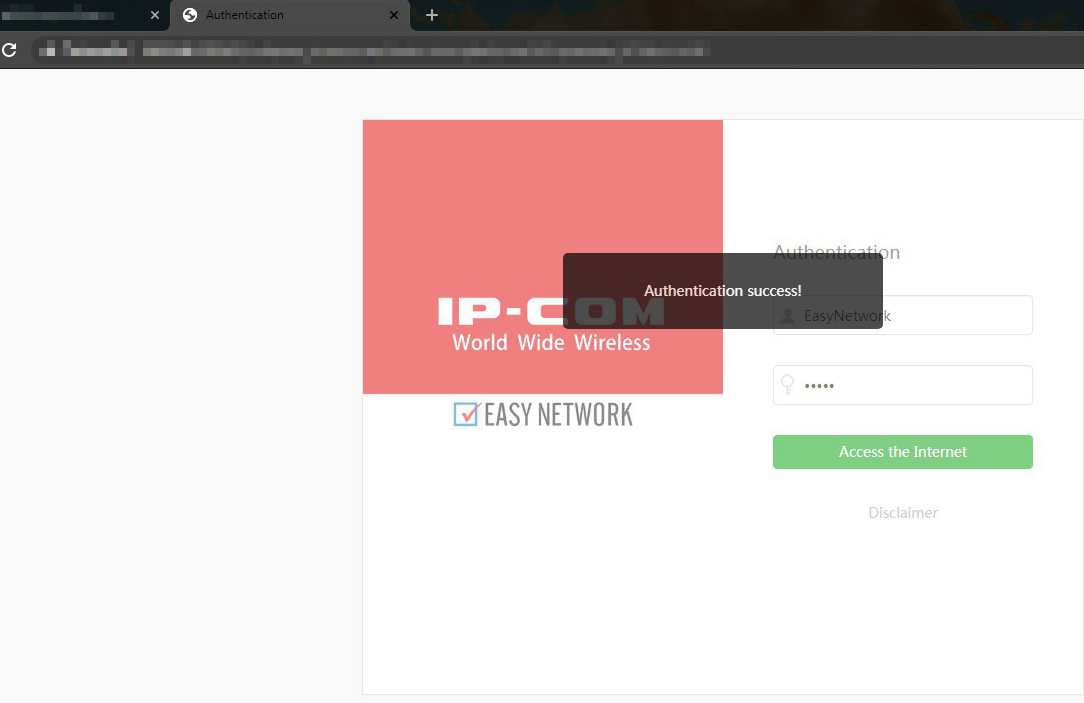
หน้า Redirect หลังทำการ Authentication สำเร็จ
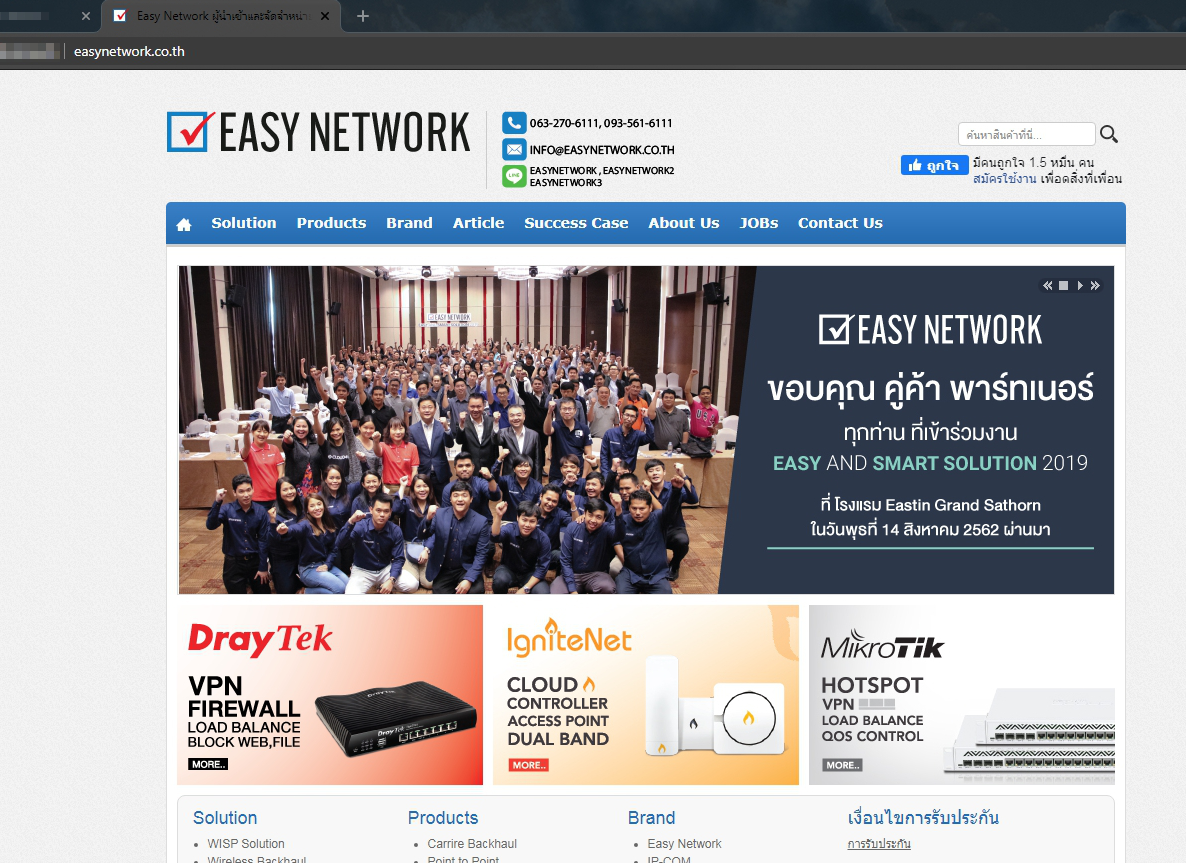
หน้า Authentication ผ่าน Smart Phone และหน้า Redirect หลังทำการ Authentication สำเร็จ